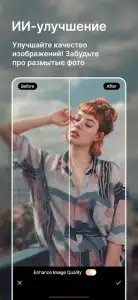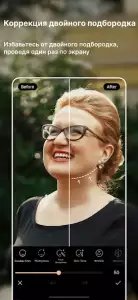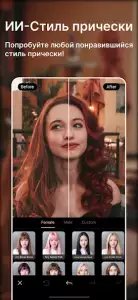PhotoDirector
PhotoDirector — это программа, позволяющая добавлять спецэффекты к любым фотографиям на Андроид. Теперь создавать, обрабатывать и комбинировать снимки можно прямо «на ходу» и сразу делиться ими с друзьями в социальных сетях. Наличие отдельных фильтров, например, таких как удаление нежелательных объектов на фото, заметно выделяет его среди конкурентов.
Работа с архивными кадрами
Фото, хранящиеся в памяти устройства, можно редактировать и объединять. Приложение PhotoDirector для Андроид позволяет создавать тематические коллажи, выполнять наложения одного снимка на другой, облачать кадры в рамки и придавать им особый стиль.
Различные инструменты могут добавлять феноменальность любой фотографии. С приложением PhotoDirector есть возможность:
- создавать эффекты смещения и наклона кадра;
- выделять главные объекты и размывать фон на снимке;
- полностью заменять цвета на нужных областях изображения;
- устранять лишние предметы с картинки.
Если на снимке изображен человек, то следует применить подходящий этому случаю набор функций. Кожа лица быстро разглаживается, эффект красных глаз легко удаляется. Любые фотографии могут сопровождаться надписями, наклейками, эффектами в виде наложения или волшебства.
Загружать новые типы рамок, наклеек, масок и сцен можно в Магазине Шаблонов. Здесь же скачиваются различные тематики для создания коллажей: Любовь, Путешествие, день рождения и другие.
Откорректированные изображения могут быть установлены в качестве обоев экрана устройства на Андроид. Также уникальные кадры можно переслать своим друзьям и знакомым через социальные сети и мессенджеры.
Создание уникальных снимков
Для фотосессии следует перейти в раздел «Камера». Перед началом съемки необходимо задать параметры аппарата:
- время обратного отсчета;
- стиль и эффекты кадра;
- зеркало передней камеры;
- масштаб;
- размытость по углам.
В процессе создания нового кадра настройки легко меняются по желанию пользователя. Все действия выполняются в несколько касаний экрана.
Дополнительно можно установить место хранения отредактированных фото. В разделе «Настройки» пользователю доступны актуальные версии программы, обновления. Тут же создаются характеристики качества будущих изображений, устанавливаются предпочтительные параметры размеров снимков. Просмотр роликов о правильном использовании инструментов предусмотрен в разделе «Учебники».
Создавать и изменять фотографии стало значительно быстрее и проще. Камера-редактор предоставляет пользователям Андроид снимать и корректировать изображения прямо на ходу. Выделять главное на кадре, добавлять насыщенность цвета определенным объектам, обрезать лишнее — все это теперь доступно пользователям приложения PhotoDirector.
Вы можете скачать PhotoDirector на Андроид бесплатно по прямой ссылке ниже.